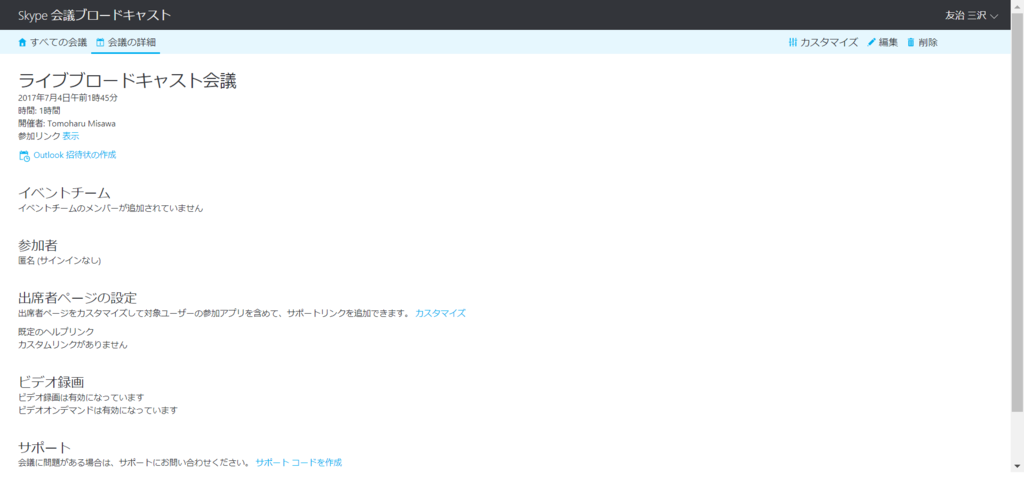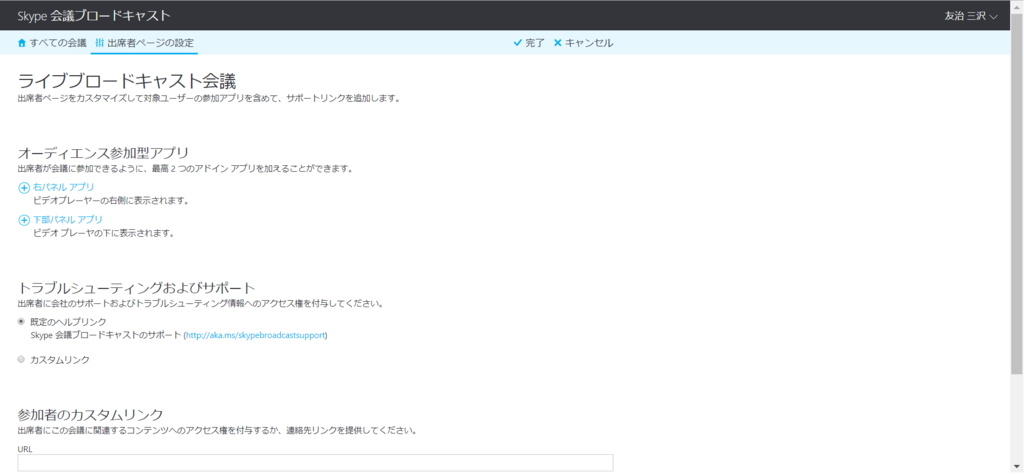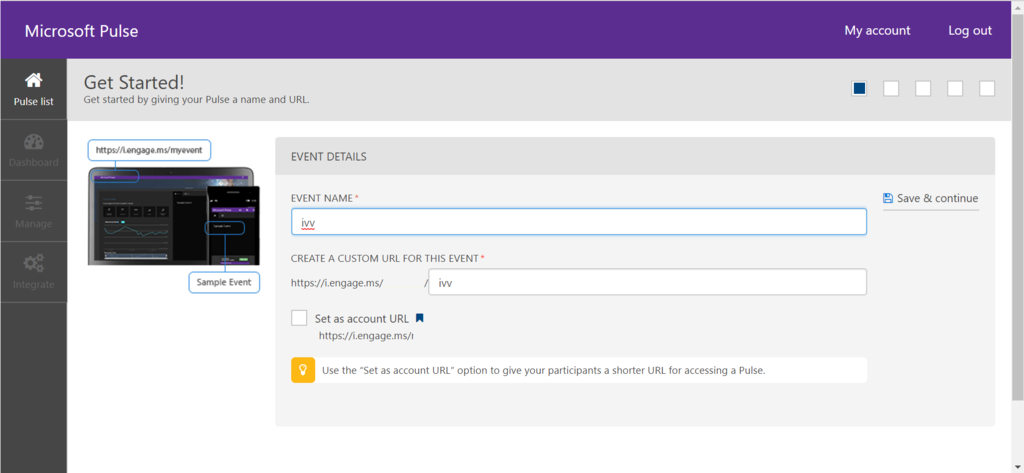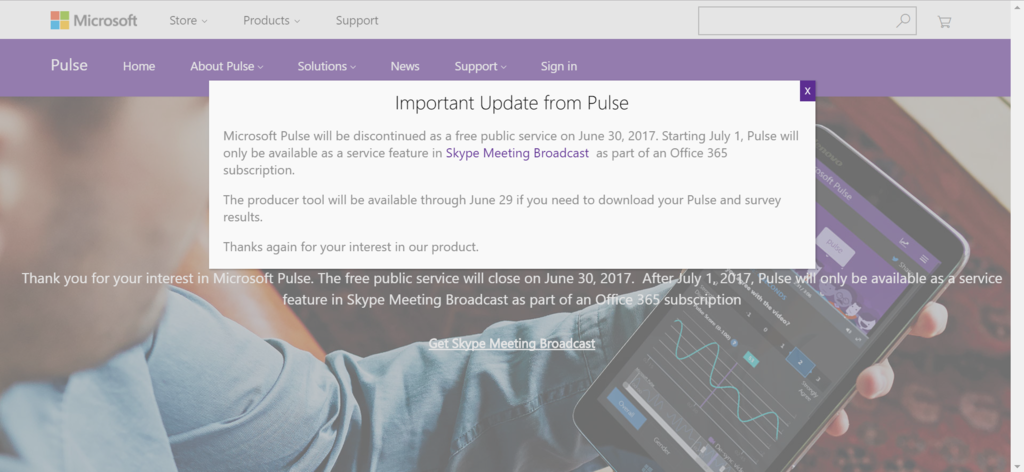Office365 ProPlusですが、最新のCurrent Channelリリース(最新機能提供チャネル)が1706になっています。
最近ProPlusのバージョンを追っていなかったのですが、以下サイトにバージョンアップ履歴が記載されています。
Version and build numbers of update channel releases -
どうなっているのか見たところ、ぱっと見読み方がわからない汗
というわけで少し読み解いてみました。
まずはCurrent Channelの最新リリース情報。1706が2017/06/28に出たことがわかります。

その前は1705のバージョン。2017/6/13にDeferred Channel(1st)(段階的提供チャネルの最初のリリース)にリリースされています。さかのぼってみると、、、2017/6/7にCurrent Channelに出たバージョンのようでした。

Deferred Channel(1st)のひとつまえは2017/2/22に出た1701。
このバージョンは1月にCurrent Channelに出たのかと思いきや、1月中に1701はリリースされず、2017/2/23(つまりDeferred Channel(1st)の一日後)にリリースされています。

【Current Channelの1月リリースは1612でした】

2017/4頃に更新間隔の変更の話があったと思いますが、これから変則感がなくなっていくのかと思います。
現在の更新間隔は以下サイト中段にある「Office 365 ProPlus の更新プログラム チャネルの説明図」を見るとわかりやすいです。
Office 365 ProPlus 更新プログラム チャネルの概要 -
OSだけでなく、Officeもどんどんバージョンアップしていきます。
どんどんと新しい技術が出てくる現代ですから、利用側も合わせていけるように努力していく必要がありますね。
音楽:夜明けのロゴス